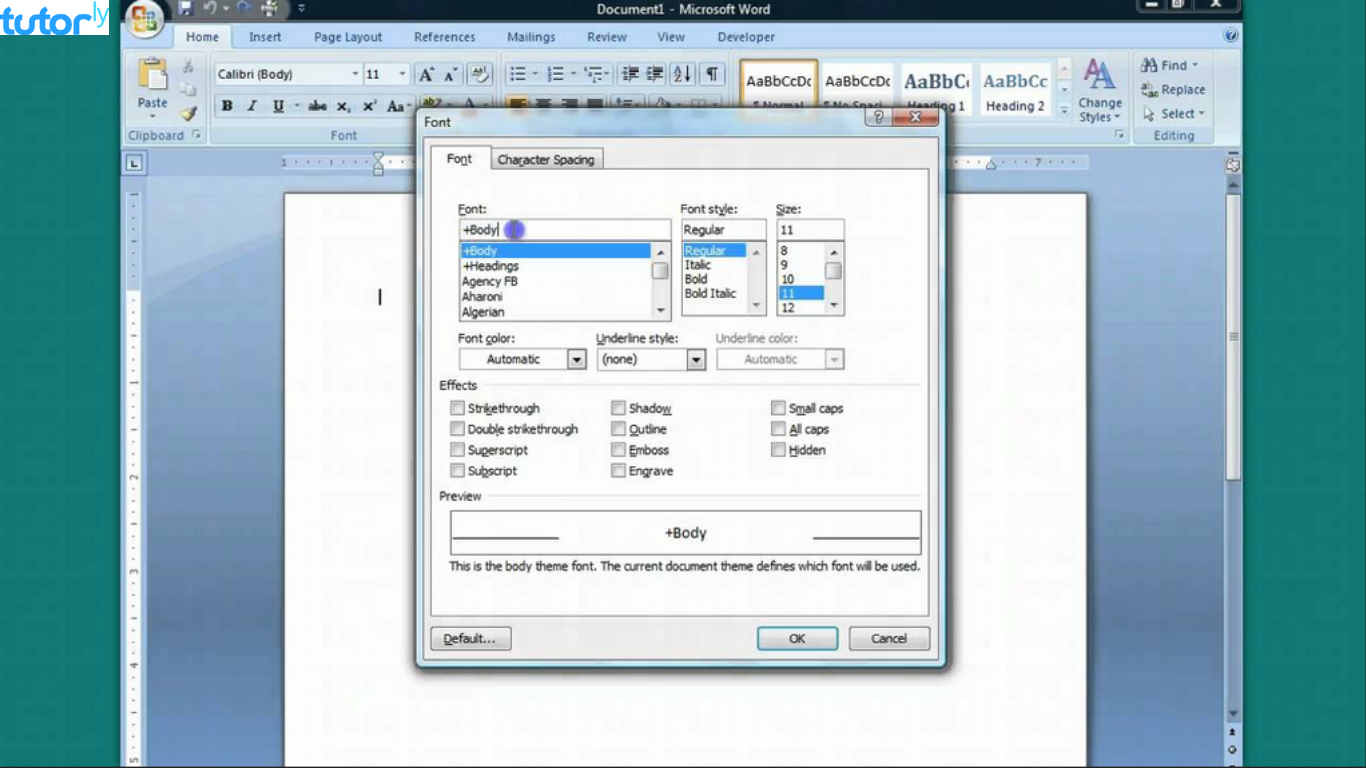Microsoft Word adalah salah satu software pengolah kata paling populer di dunia. Baik untuk tugas sekolah, pekerjaan, maupun kebutuhan pribadi, Word menjadi pilihan utama untuk membuat dokumen. Salah satu hal penting dalam mengedit dokumen adalah mengubah font dan ukuran huruf agar terlihat lebih rapi dan menarik. Nah, kalau kamu masih bingung gimana cara melakukannya, yuk simak panduan lengkapnya di bawah ini!
Kenapa Harus Mengubah Font dan Size Huruf di Microsoft Word?
Sebelum kita masuk ke tutorialnya, ada baiknya kita tahu dulu kenapa mengubah font dan ukuran huruf itu penting:
- Menyesuaikan dengan kebutuhan – Misalnya, untuk tugas akademik biasanya ada aturan tertentu dalam penggunaan font dan ukuran huruf.
- Membuat dokumen lebih mudah dibaca – Ukuran huruf yang terlalu kecil atau font yang sulit dibaca bisa membuat dokumen jadi tidak nyaman.
- Memberikan tampilan lebih menarik – Font yang tepat bisa membuat dokumen terlihat lebih profesional atau kreatif, tergantung kebutuhanmu.
Sekarang, kita masuk ke langkah-langkahnya!
Cara Mengubah Font di Microsoft Word
1. Menggunakan Toolbar Home
Cara paling mudah untuk mengubah font adalah dengan menggunakan toolbar yang ada di tab Home. Berikut langkah-langkahnya:
- Buka dokumen Microsoft Word yang ingin kamu edit.
- Blok teks yang ingin kamu ubah font-nya.
- Pada tab Home, cari bagian Font.
- Klik pada drop-down font (biasanya bertuliskan nama font default seperti Calibri).
- Pilih font yang kamu inginkan dari daftar yang tersedia.
Setelah memilih font, teks yang diblok tadi akan langsung berubah sesuai pilihanmu.
2. Menggunakan Shortcut Keyboard
Kalau kamu ingin cara yang lebih cepat, kamu bisa menggunakan shortcut berikut:
- Ctrl + D → Membuka jendela pengaturan font.
- Pilih font yang kamu inginkan, lalu klik OK.
3. Mengatur Default Font
Jika kamu ingin setiap dokumen baru langsung menggunakan font tertentu, ikuti cara ini:
- Tekan Ctrl + D untuk membuka pengaturan font.
- Pilih font yang diinginkan.
- Klik Set As Default.
- Pilih All documents based on the Normal template agar semua dokumen baru menggunakan font ini.
- Klik OK.
Sekarang, setiap kali kamu membuka dokumen baru, font yang kamu pilih akan langsung diterapkan!
Cara Mengubah Ukuran Huruf di Microsoft Word
1. Menggunakan Toolbar Home
Mengubah ukuran huruf juga semudah mengganti font. Ikuti langkah berikut:
- Blok teks yang ingin diubah ukurannya.
- Pada tab Home, cari bagian Font Size di sebelah menu font.
- Klik tanda panah ke bawah dan pilih ukuran huruf yang kamu inginkan.
Atau, kamu bisa langsung mengetik ukuran huruf di kotak angka tersebut.
2. Menggunakan Tombol Shortcut
Microsoft Word juga menyediakan shortcut untuk mengubah ukuran huruf dengan cepat:
- Ctrl + Shift + > → Membesarkan ukuran huruf.
- Ctrl + Shift + < → Mengecilkan ukuran huruf.
Cara ini sangat praktis kalau kamu sering bekerja dengan Word dan butuh perubahan cepat tanpa harus klik banyak tombol.
3. Menggunakan Jendela Font
- Tekan Ctrl + D untuk membuka jendela pengaturan font.
- Pada bagian Size, pilih atau masukkan ukuran huruf yang diinginkan.
- Klik OK untuk menerapkan perubahan.
Tips Tambahan Agar Dokumen Terlihat Rapi dan Menarik
Setelah kamu tahu cara mengubah font dan ukuran huruf di Microsoft Word, ada beberapa tips tambahan agar dokumenmu makin enak dilihat:
1. Gunakan Font yang Mudah Dibaca
Untuk dokumen formal, gunakan font seperti Times New Roman, Arial, atau Calibri. Kalau untuk desain kreatif, kamu bisa pakai font seperti Comic Sans, Poppins, atau Montserrat.
2. Sesuaikan Ukuran Huruf dengan Kebutuhan
- Dokumen resmi → Biasanya menggunakan ukuran 12 pt.
- Judul dan subjudul → Bisa menggunakan ukuran 14 pt atau lebih besar.
- Catatan kaki atau teks kecil lainnya → Gunakan ukuran 8-10 pt.
3. Gunakan Bold, Italic, dan Underline Secara Efektif
- Bold (Tebal) → Gunakan untuk judul atau kata penting.
- Italic (Miring) → Bisa digunakan untuk istilah asing atau penekanan tertentu.
- Underline (Garis Bawah) → Cocok untuk judul atau kata-kata yang perlu diperhatikan lebih.
Kesimpulan
Sekarang kamu sudah tahu cara mengubah font dan size huruf Microsoft Word dengan berbagai metode yang mudah dan praktis! Dengan menguasai teknik ini, dokumen yang kamu buat bisa terlihat lebih profesional, rapi, dan enak dibaca.
Jadi, mulai sekarang jangan ragu untuk bereksperimen dengan berbagai font dan ukuran huruf agar dokumenmu semakin menarik. Selamat mencoba!